如何为OPPO手机设置个性化锁屏壁纸
想让你的OPPO手机锁屏界面焕然一新?无论是用系统自带的精美壁纸,还是上传自己拍摄的照片,OPPO手机都提供了简单直观的操作方式,以下是一步一步的详细教程,帮助你快速完成设置。
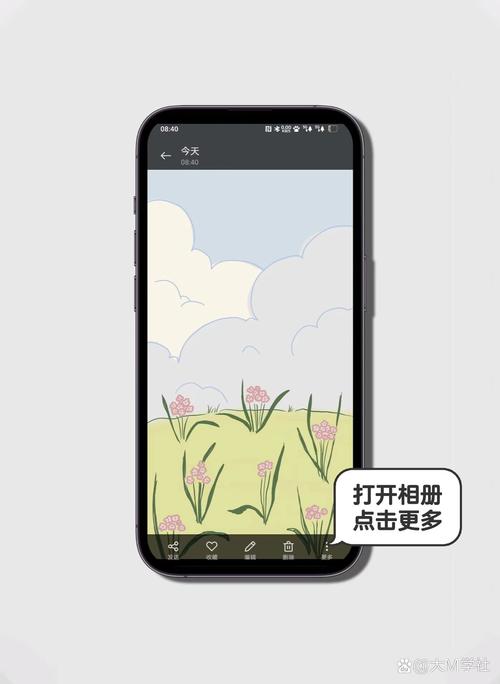
通过系统设置快速更换锁屏壁纸
OPPO手机的ColorOS系统内置了丰富的壁纸资源,从静态图片到动态效果一应俱全。
- 进入设置菜单
打开手机主屏幕,找到【设置】图标(齿轮形状),点击进入。 - 选择“壁纸与个性化”
在设置菜单中,向下滑动找到【壁纸与个性化】选项,点击进入。 - 切换至“锁屏”标签
在顶部导航栏中选择【锁屏】,即可看到系统推荐的锁屏壁纸。 - 预览并应用
点击喜欢的壁纸缩略图,进入预览界面,确认效果后,点击【设为锁屏壁纸】即可完成。
小提示:部分动态壁纸可能增加电量消耗,若在意续航,建议选择静态图片。
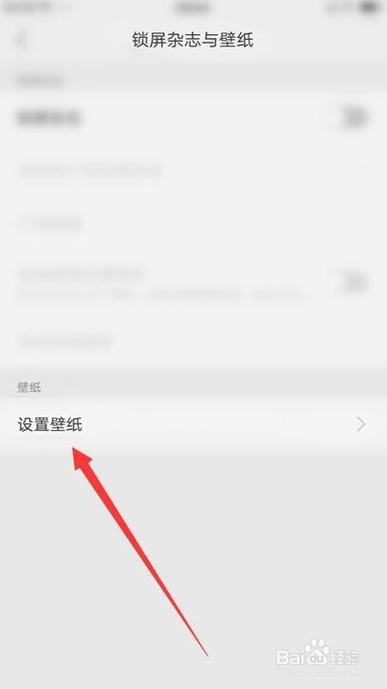
使用相册中的照片自定义锁屏壁纸
如果你希望用个人照片或下载的图片作为锁屏背景,OPPO手机支持直接从相册导入。
- 打开相册选择图片
进入手机【相册】应用,找到目标图片,点击右上角的“更多”按钮(三个点图标)。 - 选择“设为壁纸”功能
在弹出的菜单中,点击【设为壁纸】,系统会跳转到壁纸设置界面。 - 调整图片显示范围
拖动或缩放图片,确保关键内容在虚线框内(避免被时间或通知遮挡)。 - 确认设置为锁屏壁纸
点击右上角【完成】,选择【设为锁屏壁纸】即可生效。
注意事项:
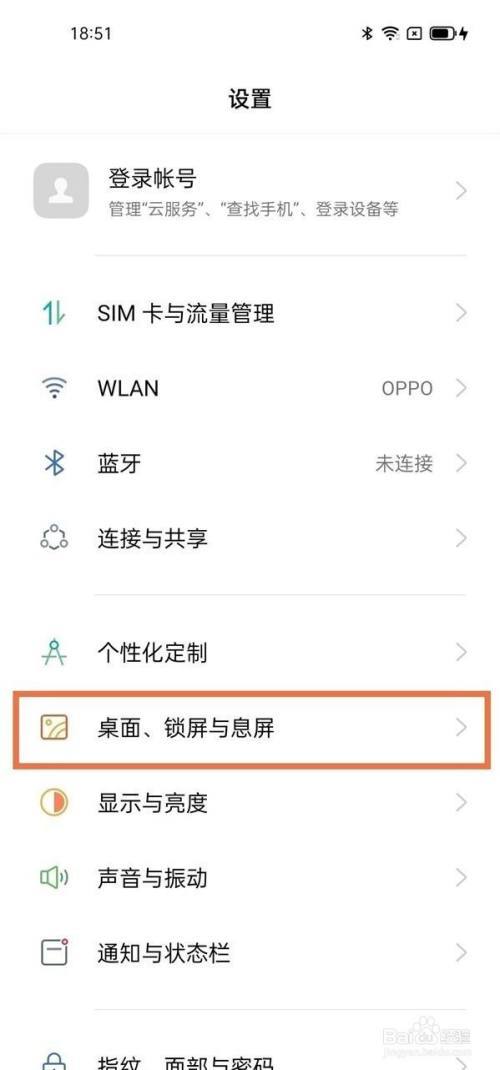
- 建议选择分辨率高于1080×2400像素的图片,避免模糊。
- 人像照片可优先使用竖构图,以适配屏幕比例。
设置动态锁屏壁纸或视频锁屏
ColorOS系统支持动态壁纸和视频锁屏功能,让锁屏界面更具趣味性。
-
动态壁纸设置
- 进入【壁纸与个性化】→【动态壁纸】,选择喜欢的动画效果。
- 点击【应用】并勾选【锁屏】,动态效果会立即生效。
-
视频锁屏设置(需系统支持)
- 在【壁纸与个性化】中找到【视频锁屏】功能。
- 从本地视频中选择一段15秒以内的片段,裁剪后即可应用。
省电建议:动态效果会轻微增加耗电,低电量模式下可暂时关闭。
通过主题商店获取更多风格
若对系统自带壁纸不满意,可进入OPPO官方【主题商店】下载更多资源:
- 打开【主题商店】应用,搜索关键词如“极简壁纸”“风景锁屏”等。
- 进入详情页后,点击【下载】→【应用】,即可同步更换锁屏壁纸。
注意:部分主题需付费购买,建议先预览再决定。
常见问题解答
-
锁屏壁纸更换后未生效?
- 检查是否误操作为“主屏幕壁纸”,需确认勾选“锁屏”选项。
- 重启手机,排除系统缓存导致的显示问题。
-
如何恢复默认锁屏壁纸?
进入【壁纸与个性化】→【锁屏】,选择【默认】风格即可重置。 -
第三方应用无法修改锁屏壁纸?
OPPO系统出于安全限制,部分第三方工具需手动授权存储权限(路径:设置→权限管理→找到对应应用→开启“存储”权限)。
个人观点
OPPO手机的壁纸设置功能兼顾了便捷性与个性化,无论是系统资源还是自定义创作,都能让锁屏界面成为展示个人风格的窗口,如果你是摄影爱好者,不妨定期更换自己拍摄的作品;若更追求视觉新鲜感,动态壁纸和主题商店的丰富资源也能满足需求,操作时只需注意图片适配与续航平衡,就能轻松打造独一无二的锁屏体验。


